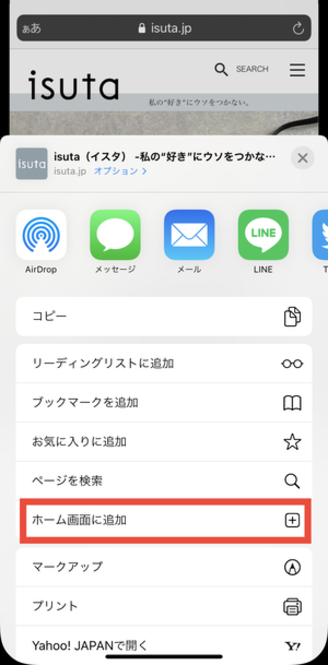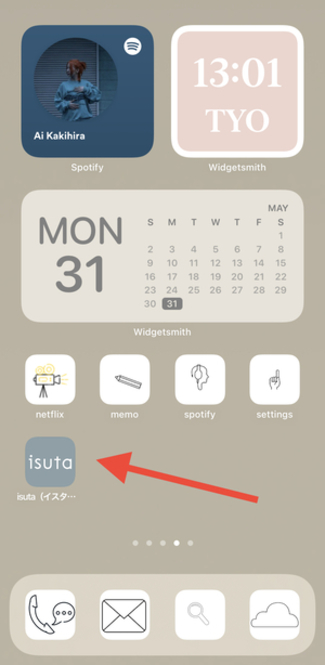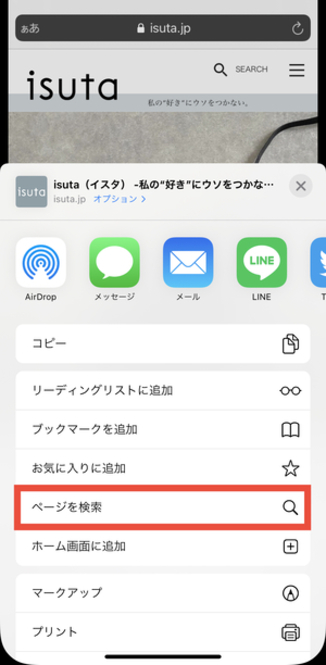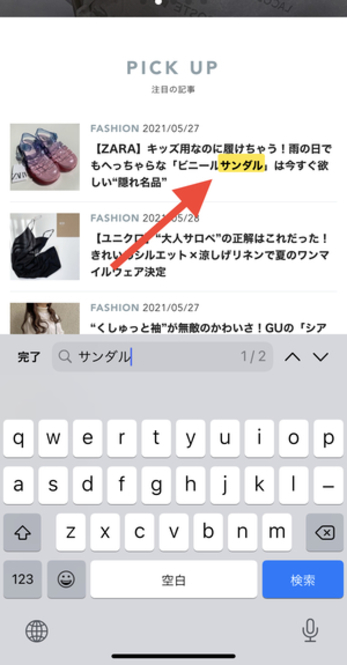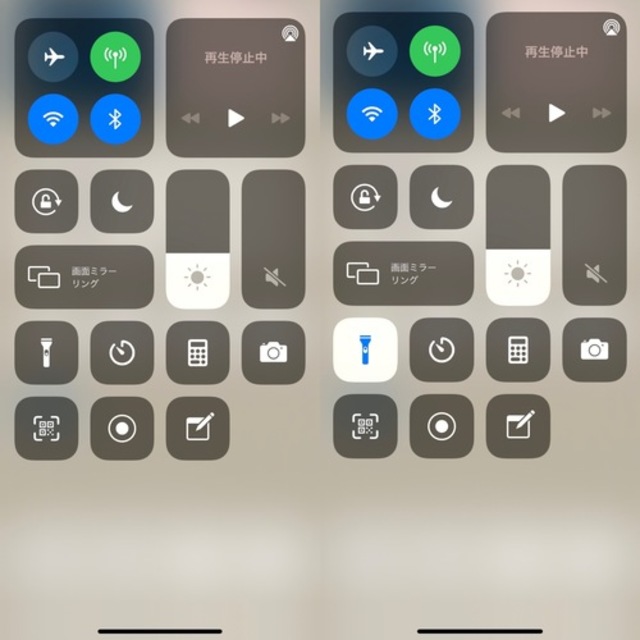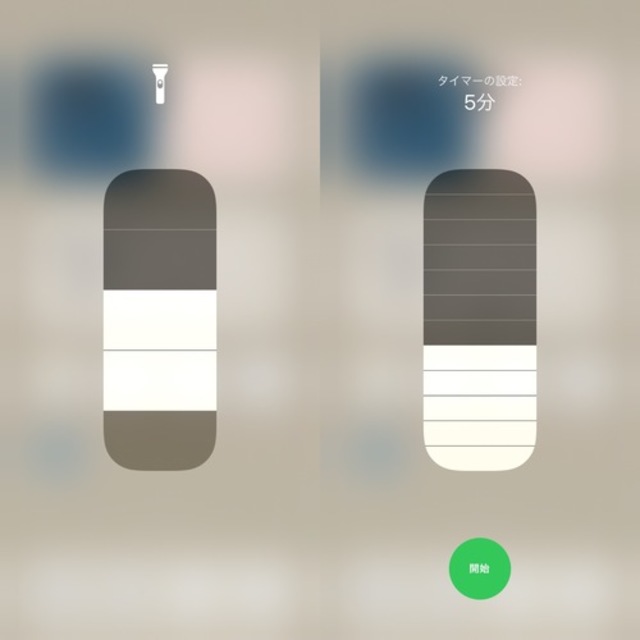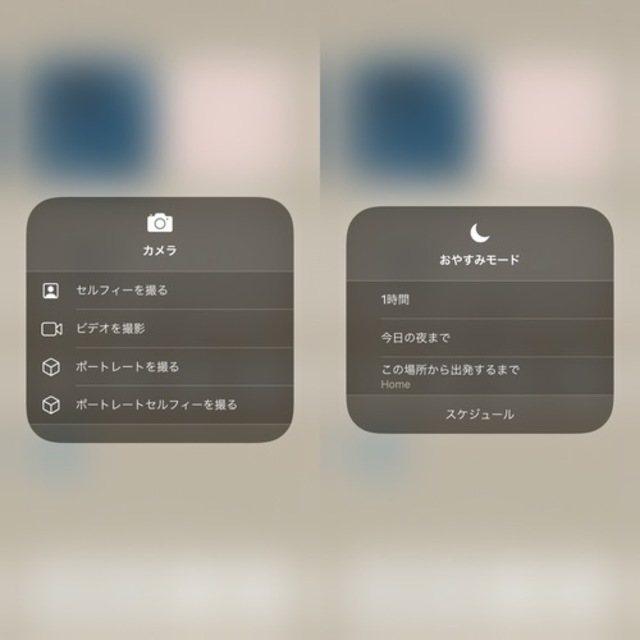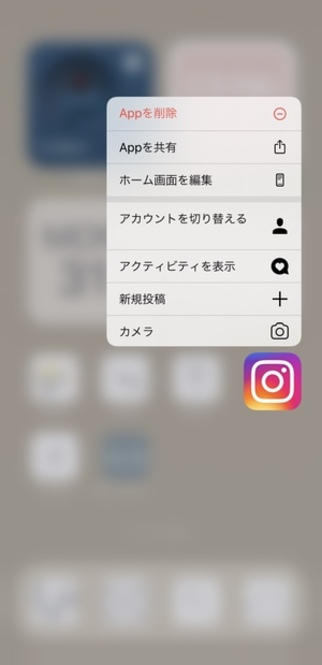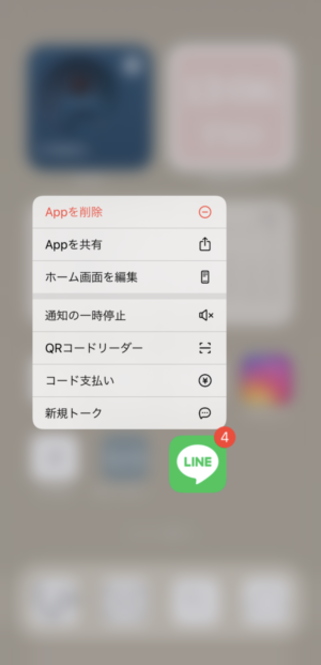iPhoneは直感的な操作で使い方をマスターできるため、説明書などが付属していませんよね。
それゆえに、便利な操作テクニックを見逃しているかも!
今回は、iPhoneユーザーならぜひ知っておきたい“小技”をまとめてご紹介します。
Webサイト閲覧で使ってみたいテクニック
はじめにピックアップするのは、SafariでWebサイトを利用する時に便利な技2つです。
1つ目は、頻繁にチェックするサイトを、ホーム画面に追加する方法。アプリのようなアイコンが表示され、サイトへの訪問が手軽になりますよ。
まず、ホームに追加したいサイトを開き、シェアボタンをタップ。
そして、「ホーム画面に追加」を選択してください。
これで指定したWebサイトを、ダイレクトに開けるアイコンがホーム画面に追加できるんです。
また、同様にシェアボタンをタップし、「ページを検索」を選ぶと、
サイト内のキーワード検索が可能になります。
長いテキストの中から、知りたい部分だけを抽出したい時にぜひ使ってみて!
画面長押しでダイレクトな操作が可能に
スマホロックを解除することなく、様々なツールを利用できる「コントロールセンター」。
1タップすることで、各ツールを起動することができますが、各項目を長押しすることで、より便利になるのをご存知ですか?
〈ライト〉なら4段階の明るさ調整ができたり、〈タイマー〉は1分〜2時間の枠で設定ができたりするんです。
他にも〈カメラ〉では目的別に起動できるので、スムーズな撮影が叶いそう。就寝時に愛用する人が多い〈おやすみモード〉なども、コントロールセンター上で細やかな設定が完了できますよ。
画面を長押しするテクニックは、ホーム画面でも大活躍!
Instagramのアプリアイコンを強く押すと、〈アカウント切り替え〉や〈新規投稿〉画面を直接開くことができます。
LINEではこのようなメニューが表示されました。〈通知の一時停止〉は授業の際に便利かも!?
一度自分の愛用アプリを、ホーム画面で長押ししてみてくださいね。